新硬盘如何快速分区?
1、在网上下载U盘winpe制作工具,制作一个U盘winpe,并查询U盘启动快捷键

2、将U盘winpe插入电脑,重启,在电脑开机画面出现时,迅速按下U盘启动快捷键,进入优先启动项设置页面,选中U盘选项并【回车】(U盘选项一般带有USB字样)

3、进入winpe主菜单后,选择【1】Win10X64PE(2G以上内存),按【回车】进入winpe桌面

4、在winpe桌面中,找到并打开【分区工具】程序

5、在分区工具界面中,准备将新硬盘进行分区,点击上方的【磁盘】,并点击【快速分区】
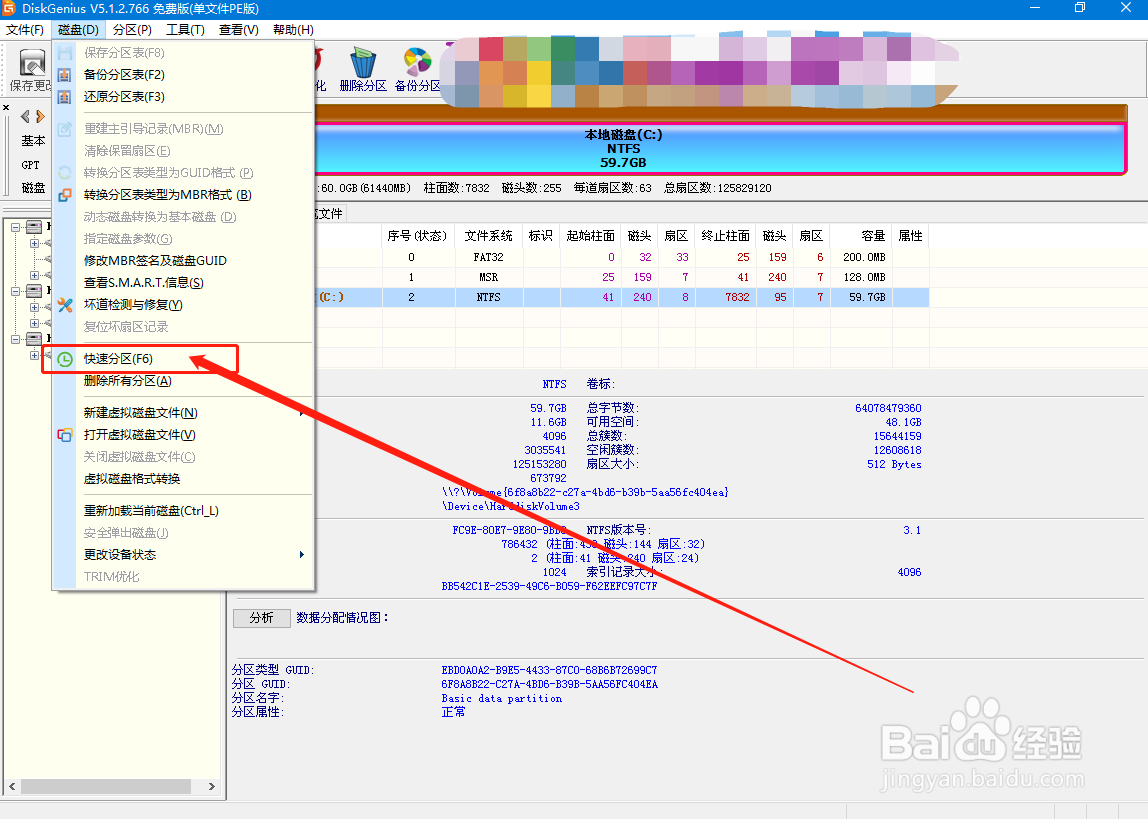
6、出现快速分区界面中,选择需要进行快速分区的磁盘,并进行相应的设置,比如【分区表类型、数目】以及各个分区的大小以及对应名称等等,最后点哄驼近击【确定】
这里,老毛桃直接默认设置,但是大家不要这样喔~
要根据实际的使用情况来分配欧宙空间~

7、出现确认快速分区以及格式化的提示,点击【是】即可

8、随压段后,各个分区会分别建立以及格式化,需要等待一段时间


9、快速分区完毕后,即可在分区工具界面看见新硬盘分区建立成功

声明:本网站引用、摘录或转载内容仅供网站访问者交流或参考,不代表本站立场,如存在版权或非法内容,请联系站长删除,联系邮箱:site.kefu@qq.com。
阅读量:114
阅读量:97
阅读量:96
阅读量:67
阅读量:103